Los desarrolladores web, en su mayor parte, han tenido que usar las herramientas de desarrollo que les dieron los fabricantes de navegadores. En su mayor parte, esto funciona muy bien porque compañías como Google y Microsoft incluyen estas herramientas en los navegadores que todos ya usan. Sin embargo, al final del día, los navegadores como estos son para consumidores, no para desarrolladores.
Es por esto que la compañía detrás de Firefox se ha encargado de crear un navegador web centrado en los desarrolladores y no en los usuarios de Internet cotidianos. El navegador Firefox Developer Edition de Mozilla brinda a los desarrolladores web la capacidad de depurar e inspeccionar aplicaciones web con facilidad.
Como muchos desarrolladores web usan Linux activamente para realizar su trabajo, este navegador también está disponible para Linux, aunque la instalación no es tan sencilla como debería ser. Entonces, ¿cómo lo instalas?
Obtener la edición para desarrolladores de Firefox
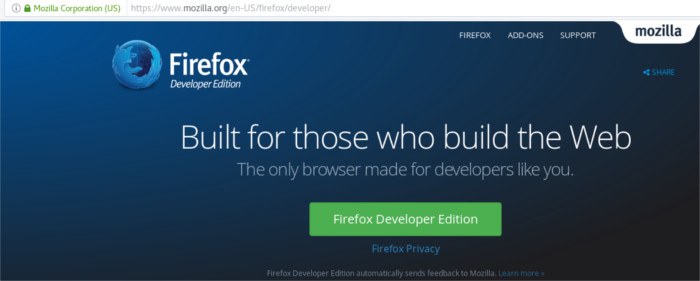
La edición para desarrolladores se puede descargar para Linux en este Enlace. Una vez descargado, extraiga el archivo «tar.bz2» descargado y muévalo a la carpeta de inicio con el administrador de archivos. Los archivos extraídos no permanecerán en la carpeta de inicio, solo temporalmente mientras trabajamos con los archivos y los instalamos.
Instalación de la edición para desarrolladores de Firefox
Con los archivos extraídos, los archivos se pueden mover del directorio de inicio al directorio «/opt» en el sistema de archivos. Para comenzar, abra una ventana de terminal e ingrese los siguientes comandos:
Esto le dará a la terminal un shell raíz y será más fácil trabajar en él.
cd /opt mkdir -p firefox-developer
Crear una carpeta con la etiqueta «firefox-developer» permitirá al usuario saber fácilmente que se trata de los archivos de la edición para desarrolladores de Firefox y no de otra cosa.
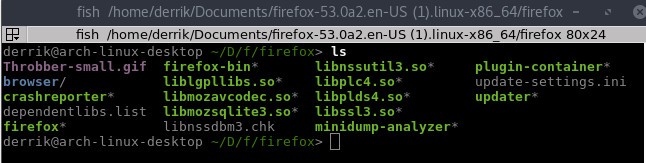
cd /home/username/firefox*.en-US.linux-x86_64 ls
Ingresando a la carpeta “firefox-*.en-US.linux-x86_64” y luego mostrando todo el contenido con el ls El comando revela que hay una carpeta de Firefox.
mv firefox /opt/firefox-developer
los move El comando colocará la carpeta Firefox dentro del directorio «firefox-developer» recién creado en «/opt». Aquí es donde vivirá el núcleo de Firefox Developer Edition en el sistema.
Hacer el icono del escritorio
El programa está instalado en el sistema, aunque no podrá iniciarse. Se debe crear un lanzador para que el usuario pueda iniciar el programa. Abra un editor de texto y pegue el siguiente código:
[Desktop Entry] Name=Firefox Developer GenericName=Firefox Developer Edition Exec=/opt/firefox-developer/firefox/firefox Terminal=false Icon=/opt/firefox-developer/firefox/browser/icons/mozicon128.png Type=Application Categories=Application;Network;X-Developer; Comment=Firefox Developer Edition Web Browser.
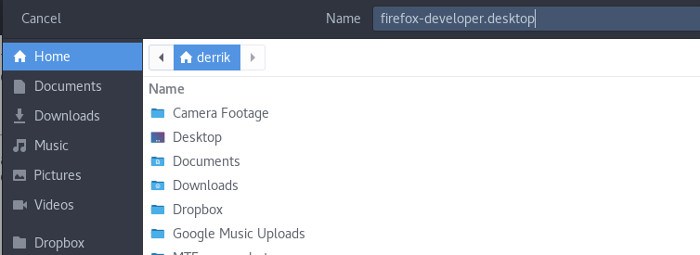
Guarde el archivo como «firefox-developer.desktop» en la carpeta de inicio de su usuario. Luego, en la terminal haz lo siguiente:
sudo chmod +x firefox-developer.desktop sudo mv firefox-developer.desktop /usr/share/applications
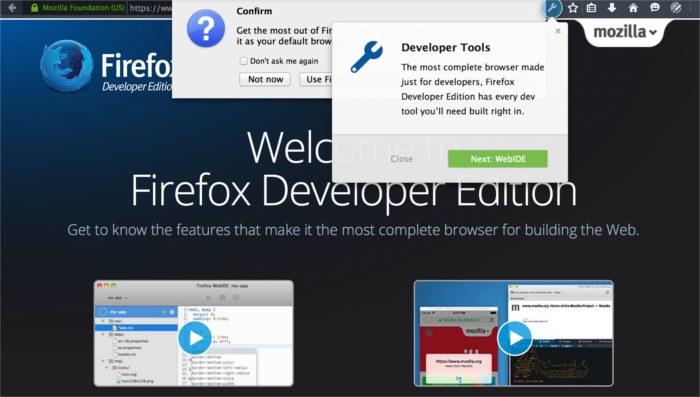
Con el acceso directo instalado, simplemente abra el menú de la aplicación en su escritorio, y la edición para desarrolladores de Firefox estará allí para usar.
Conclusión
Aunque Firefox no es tan glamoroso como Google Chrome, todavía tiene mucho que ofrecer. Especialmente cuando se trata de desarrollo web. Muchas de las herramientas incluidas están a la par con las herramientas de Chrome. En algunos casos, incluso los superan. Si fuera un desarrollador web, iría por la ruta de la edición para desarrolladores de Firefox por las funciones, pero también por el tipo de empresa que es Mozilla. Se preocupan por la web y su apertura.
Si es un desarrollador web en Linux que busca un nuevo conjunto de herramientas, asegúrese de probar esta aplicación. ¡No te arrepentirás!
